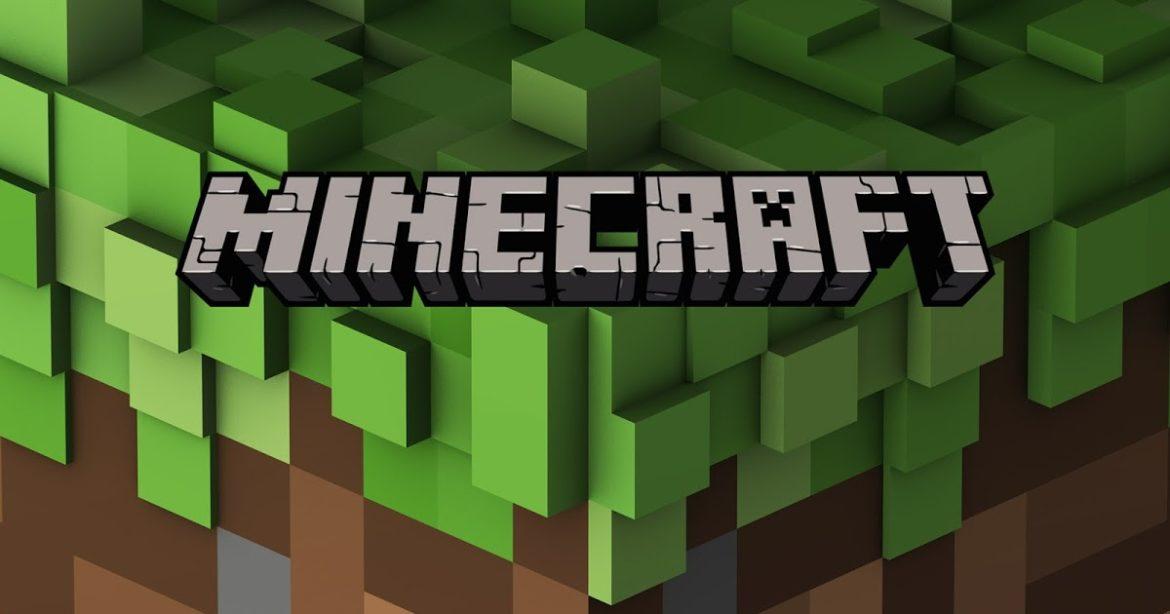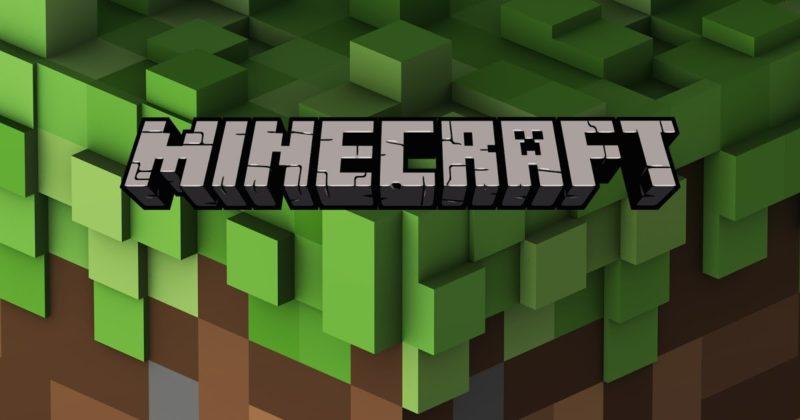Зачем тратить время на каждый кусочек мира, когда вы можете в любой момент оказаться в нужном месте? Мы покажем вам, как телепортироваться в Minecraft!
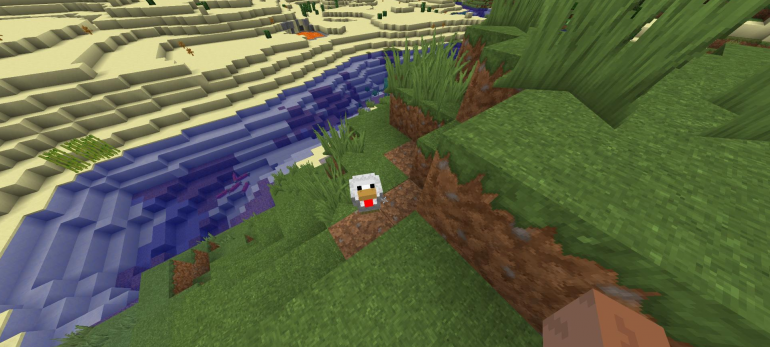
Популярная игра Minecraft предлагает возможность телепортировать персонажей в любое место на карте при условии, что вы уже были в нем раньше. Это хорошие новости. Но на каждой платформе это выглядит немного по-разному, поэтому если вы играете на всех платформах, вам нужно изучить все три способа. А почему три? Потому что на ПК, на консолях и мобильных версиях все выглядит по-своему. Поэтому руководство разделено на три раздела — каждый посвящен отдельной платформе.
Minecraft для ПК: как телепортироваться?
- Запустите Minecraft на ПК
- Создайте или загрузите мир, в котором вы хотите играть
- Посетите место, куда вы хотите телепортироваться позже
- Находясь в нем, нажмите F3 (для Mac Alt + Fn + F3)
- Информация будет отображаться в верхнем левом углу, включая координаты этого места: XYZ — напишите на листе бумаги
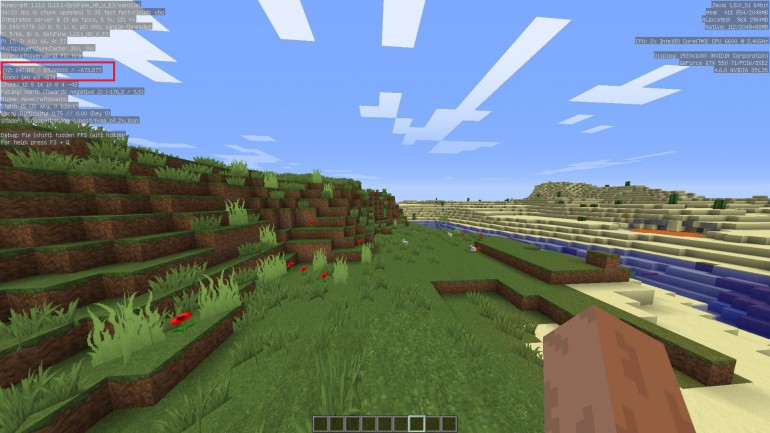
- Если вы хотите вернуться в это место во время игры, откройте консоль, нажав /
- Введите имя команды телепортации xyz , заменив имя на имя персонажа; вместо имени можно ввести @p , x — восток / запад, y — вертикальное положение, z — север / юг; они соответствуют ранее отображенным координатам
- Команда должна выглядеть следующим образом: teleport @p 153 66 684 — вам не нужно писать полные координаты, например, 138.088 66.00 684.212
- Интересно, что можно телепортировать другого игрока в игре — тогда вместо имени вашего персонажа или @p введите его имя.
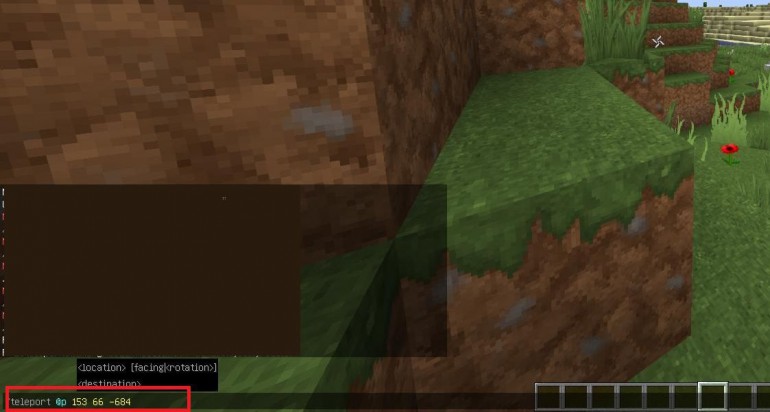
Minecraft для консолей: как телепортироваться?
Прежде чем мы объясним, как телепортироваться в Minecraft на консоли, существуют некоторые ограничения: телепортация будет работать только в том случае, если вы являетесь хозяином многопользовательского мира и вы можете телепортироваться только в локацию другого игрока. Описанный ниже метод будет работать на Minecraft на PS4, Minecraft на Xbox One и Minecraft на Nintendo Switch .
- Запустите Minecraft
- Выберите Play Game и мир, который вы хотите загрузить, но пока не загружайте его
- Зайдите в настройки игры и выберите привилегии хоста
- Выберите загрузку игры и нажмите ОК в окне предупреждения об отсутствии достижений и обновлении рейтинга при игре с разрешениями.
- Когда мир загрузится, нажмите кнопку опции на контроллере, чтобы войти в меню настроек
- Выберите Опции хоста, а затем Телепорт к игроку.
- Список всех игроков в настоящее время в этом мире будет отображаться
- Выберите игрока, которому хотите телепортироваться, и подтвердите свой выбор.
Minecraft Mobile: как телепортироваться?
Хотя отсутствие физической клавиатуры на мобильных устройствах может затруднить ввод координат, другого пути нет.
- Откройте Minecraft и загрузите мир, в котором вы хотите играть
- После загрузки мира включите паузу, нажав значок в правом верхнем углу (нажмите, даже если он не виден, он будет работать)
- Зайдите в настройки и включите читы
- Закройте меню и вернитесь в игру
- Нажмите на значок чата в верхней части экрана
- Чтобы получить координаты места, нажмите пальцем в поле ввода текста и введите / tp name ~ ~ ~ , где конечно, вы заменяете «name» на имя целевого персонажа.
- Сохранить координаты
- Далее, как в версии для ПК — когда вы хотите телепортироваться в выбранное место, снова вызовите текстовое поле ввода и введите /tp name XYZ, заменив имя именем персонажа, а XYZ — координатами
- Нажмите ввод — готово, персонаж окажется в заданном месте